
このページでは、
クリスタでフリーハンドではない円の簡単できれいな描き方を紹介しています。
・とにかくきれいな円を描きたい方
・アイコンやロゴ作成に使える円を描きたい方
クリスタの機能をたくさん使って円を描くので、
フリーハンドで円を描けるようになりたい方はこの記事は参考になりません。
それではぜひご覧ください!
単色の円
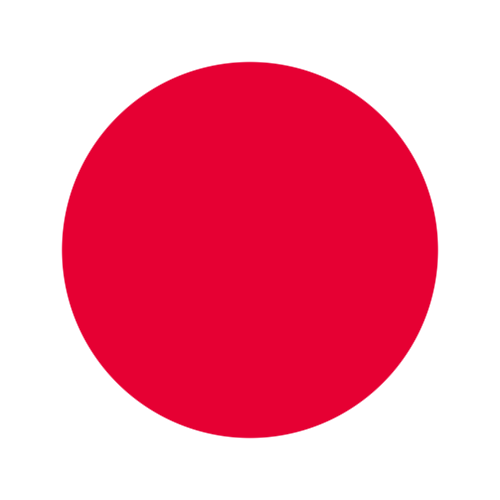
いろいろなところで使える基本的な形です。
これから紹介するやり方なら、円の色・大きさが自由に変えれます。
描き方
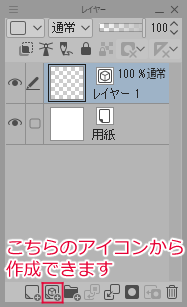
普段使っている、
ラスターレイヤーではなくベクターレイヤーなのでご注意ください。
見分け方として、ベクターレイヤーにはこのようなアイコンが付いています。

ラスターレイヤー

ベクターレイヤー

これで完成です!
色と大きさの変え方
どちらもツールプロパティを使用します。
ツールプロパティが見当たらない方は、こちらの記事を参考にしてください。
【クリスタ】ツールプロパティなどのウィンドウが消えた!対処法
オブジェクト選択ツールで円をクリックします。

そしたらツールプロパティの”メインカラー”から好きな色に変えれます。
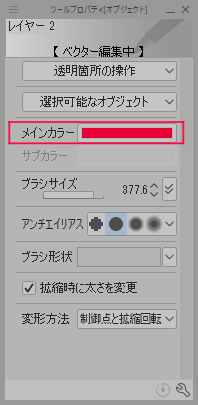
オブジェクト選択ツールで円をクリックします。

そしたらツールプロパティの”ブラシサイズ”から好きな大きさに変更できます。
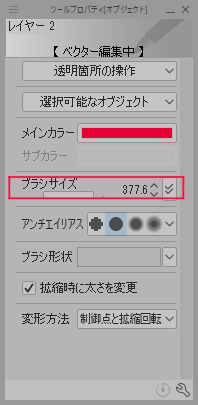
線画の円
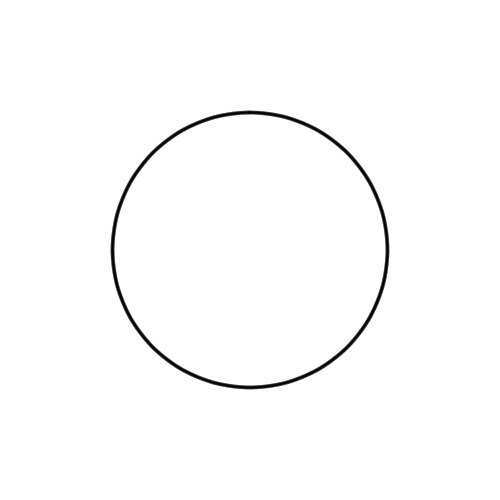
こちらもいろいろなところで使える基本的な形です。
これから紹介するやり方なら、線の色・太さが自由に変えれます。
描き方
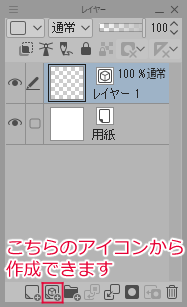
普段使っている、
ラスターレイヤーではなくベクターレイヤーなのでご注意ください。
見分け方として、ベクターレイヤーにはこのようなアイコンが付いています。

ラスターレイヤー

ベクターレイヤー
グラデーションツールと定規ツールの間にあります。

縦横指定を入れないと楕円になってしまいます。
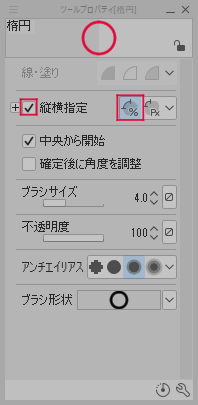
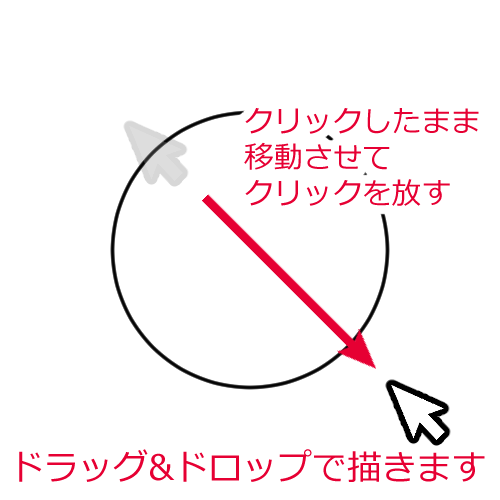
これで完成です!
線の色と太さの変え方
どちらもツールプロパティを使用します。
ツールプロパティが見当たらない方は、こちらの記事を参考にしてください。
【クリスタ】ツールプロパティなどのウィンドウが消えた!対処法
オブジェクト選択ツールで線画をクリックします。

そしたらツールプロパティの”メインカラー”から好きな色に変えれます。
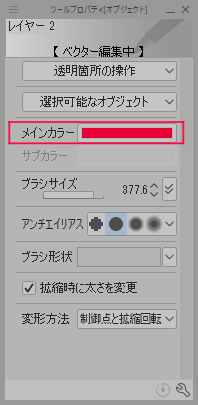
オブジェクト選択ツールで線画をクリックします。

そしたらツールプロパティの”ブラシサイズ”から好きな太さに変更できます。
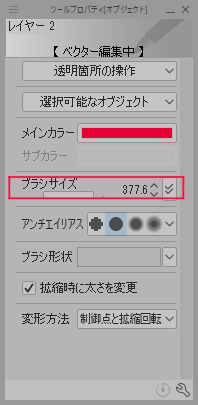

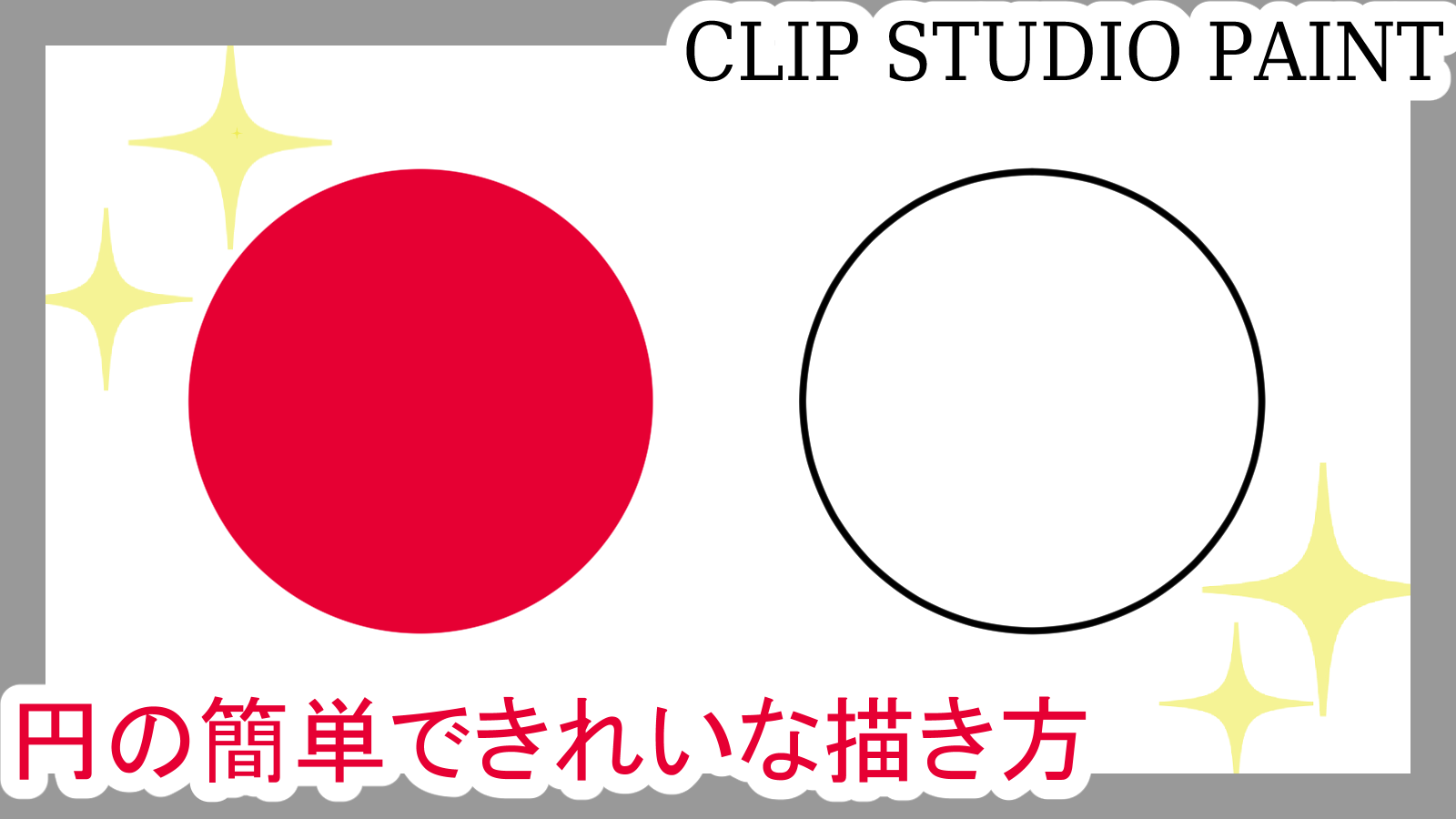

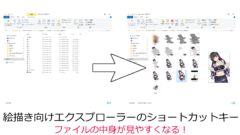










コメント